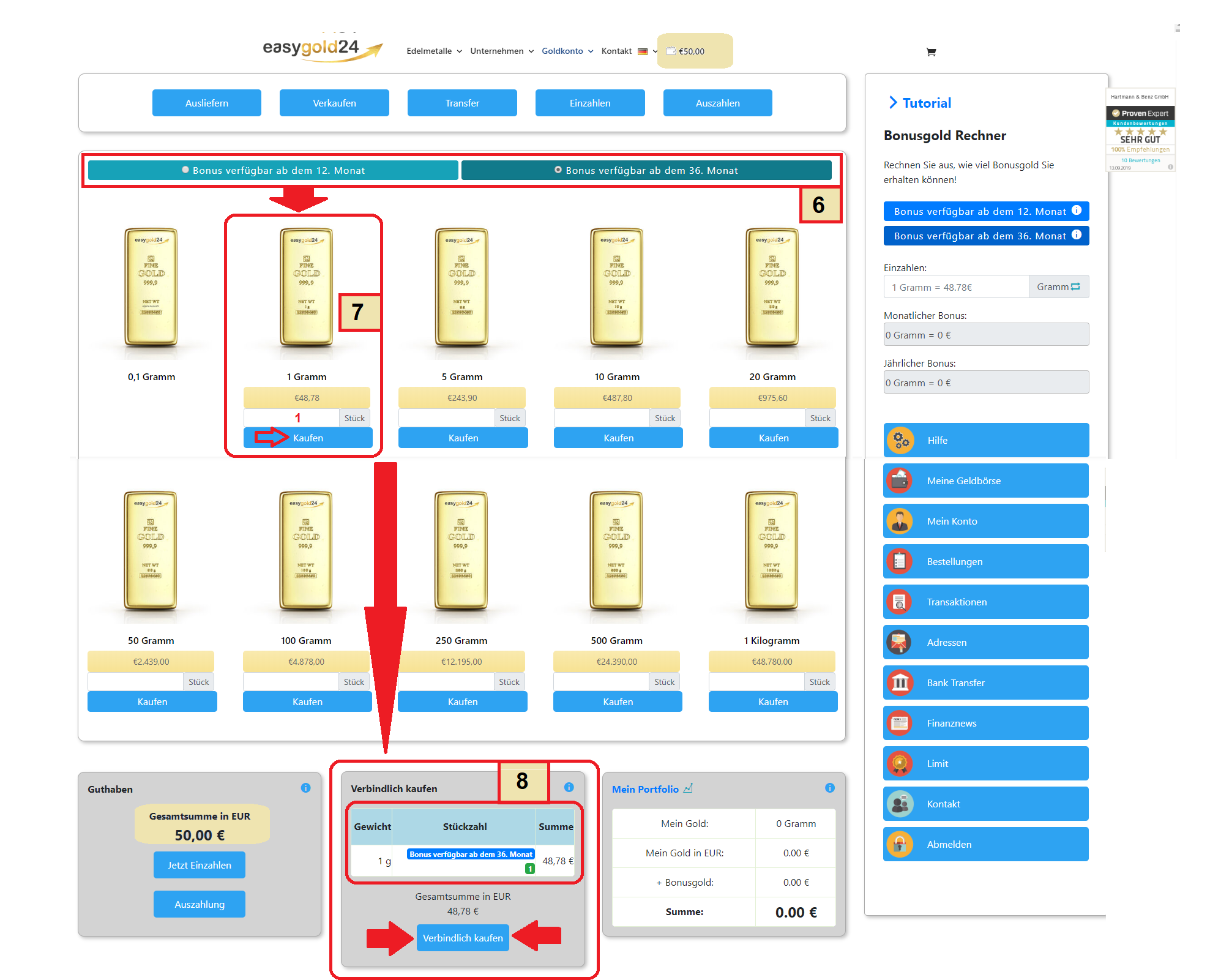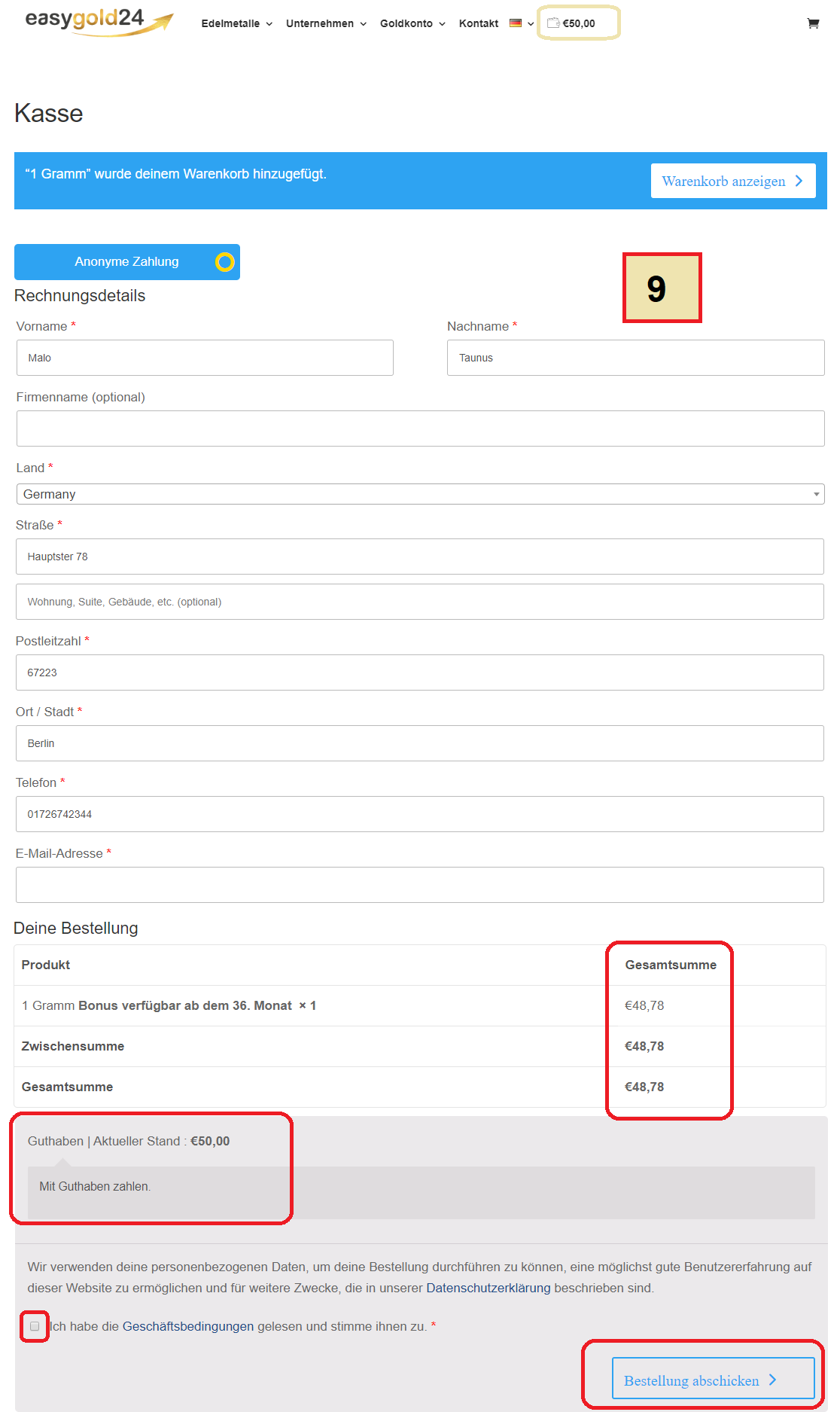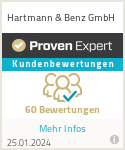Portfolio Erklärung
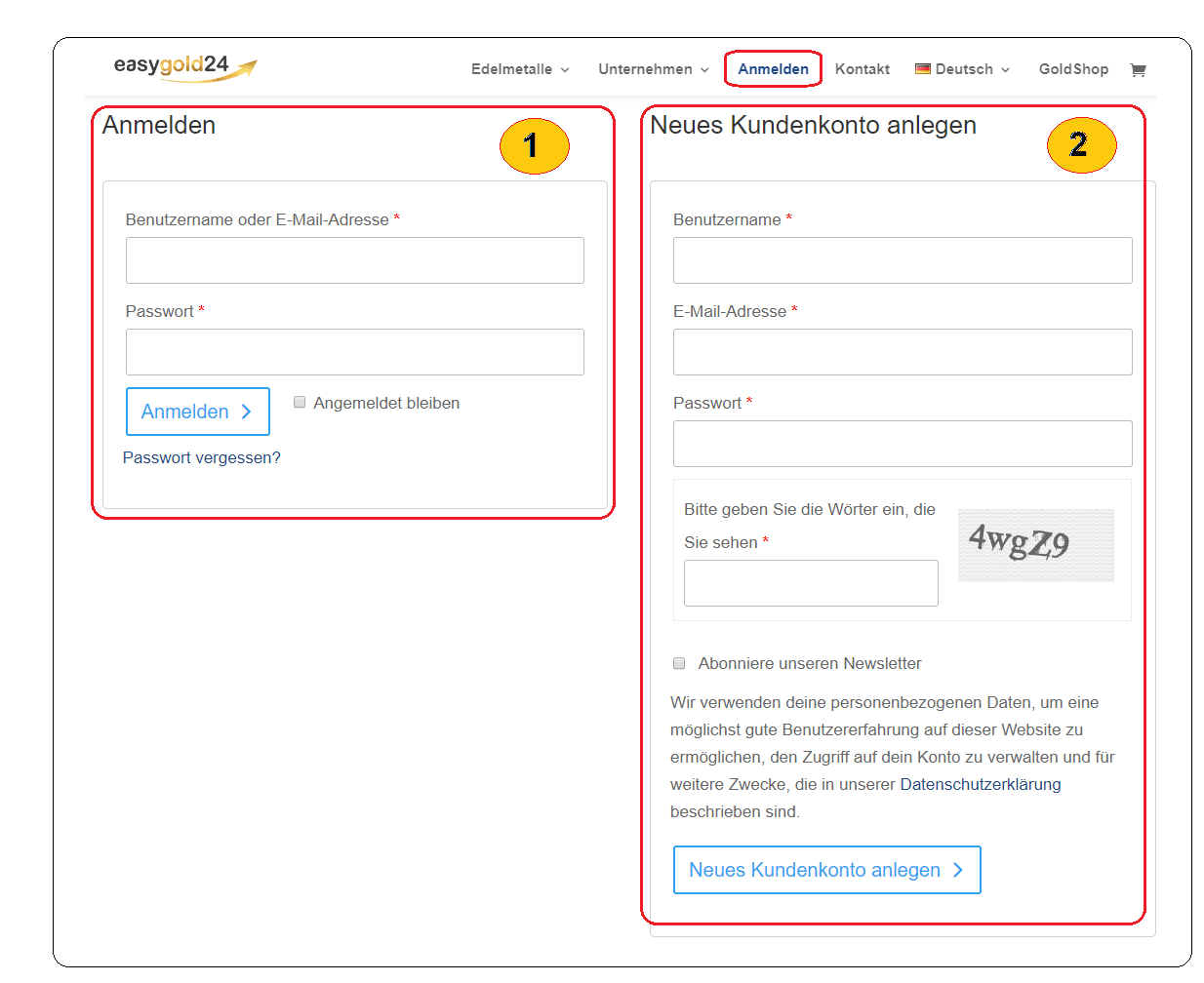
Wie kann ich ein kostenloses Goldkonto eröffnen?
Gehen Sie auf unsere Webseite easygold24.com auf den Menüpunkt Anmeldung.
Feld 1
Sie haben schon ein Konto?
Geben Sie wahlweise Ihren Benutzernamen oder die E-Mail-Adresse in das obere Feld ein. In das untere Feld kommt Ihr Passwort.
Sie können angemeldet bleiben, dann einfach das entsprechende Feld anklicken! Oder Sie benötigen ein neues Passwort? In dem Falle klicken Sie Passwort vergessen an!
Feld 2
Sie sind ein neuer Kunde? Dann können Sie sich hier kostenlos ein Konto einrichten.
Legen Sie dabei Ihren gewünschten Benutzernamen fest. Geben Sie Ihre E-Mail-Adresse an und wählen Sie ein Passwort aus. Anschließend müssen Sie noch eine Zeichenfolge eingeben. Dies ist notwendig, um Spammeldungen und Ähnliches abzuwehren.
Setzen Sie noch ein Häkchen, wenn Sie unseren Newsletter erhalten wollen!
Nach dem Absenden bekommen Sie einen Bestätigungslink an Ihr Mailkonto zugesendet. Sollten Sie den Link nicht sehen, schauen Sie bitte auch im Spamordner nach.
Sobald das Konto bestätigt wurde, können Sie sich in Zukunft dann immer im Feld 1 anmelden!
Nach der Anmeldung sehen Sie den Inhalt Ihres Kontos und alle Funktionen, die Ihnen als angemeldeter Nutzer zur Verfügung stehen.

Feld 3
Ausliefern – Dieses Feld benötigen Sie, wenn Sie Goldbarren gekauft haben und diese physisch an eine Adresse ausliefern wollen.
Feld 4
Verkaufen – Dieses Feld benötigen Sie, wenn Sie Ihr gekauftes Gold verkaufen möchten. Anmerkung – der Goldpreis nahm in den letzten 10 Jahren um rund 101 Prozent zu. Aber Gold kann auch mal kurzfristig im Preis fallen. Wir raten dazu, niemals vorschnell zu verkaufen.
Feld 5
Transfer – Über diesen Button können Sie Ihr Gold jemand anderem, mit Goldkonto bei uns, Ihr Gold übertragen!
Feld 6
Einzahlen – Bevor Sie Gold kaufen können, müssen Sie Geld auf Ihr persönliches Konto überweisen. Diese Funktion steht Ihnen mit dem Button Einzahlen zur Verfügung.
Feld 7
Auszahlen – Am Ende der Laufzeit wollen Sie Ihre Goldrendite oder Verkäufe auszahlen lassen? Dann ist dieser Button für Sie gedacht.
Feld 8
Die Goldbarren – Im Feld 8 sieht man die unterschiedlichen Goldbarren. Immer mit Gewichtsangabe und Feinheitsgrad. Sowie der Seriennummer des LBMA Zertifikats.
Feld 9
Bonusgold-Rechner – Hier können Sie sich ausrechnen, wie viel Rendite Sie bei 12 oder 36 Monaten Haltung und bei wie viel Gewicht erzielen.
Feld 10
Hier können Sie Gramm Gold eingeben und sehen entsprechend der Haltungsdauer das Bonusgold pro Monat und Jahr. Gleichzeitig sehen Sie aber auch, wie viel Geld Sie für den Kauf einzahlen müssen.
Feld 11
Haltungsdauer und Goldpreis – In diesem Feld sehen Sie den Preis je ausgewählter Haltungsdauer. Hier gilt der Preis pro Stück des ausgewählten Nominals. Damit Sie einkaufen können, müssen Sie zuerst das Geld einzahlen. Anschließend wählen Sie einfach die gewünschten Varianten aus. Ganz am Schluss müssen Sie dann nur noch Ihren Einkauf bestätigen (Feld 23).
Feld 12
Geldbörse – Hier sehen Sie Ihren aktuellen Kontostand für den Einkauf.
Feld 13
Mein Konto – Dieser Abschnitt beinhaltet alle Angaben zu Ihrer Anlage – vom Kontostand bis zu den hinterlegten Goldbarren und der monatlichen Rendite etc.

Feld 14
Bestellungen – Hier sieht man seine Bestellungen.
Feld 15
Transaktionen – Interne Überweisungen von Goldbarren.
Feld 16
Adressen – Wohin Goldbarren physisch ausgeliefert werden sollen. Diese können je nach Stückelung an unterschiedliche Orte gehen.
Feld 17
Banktransfer – Geldüberweisungen.
Feld 18
Finanznews – Unser Blog, wo Sie viele interessante Themen zu Gold und weiteren Finanzthemen finden – wöchentlich mit neuen Beiträgen.
Feld 19
Limit – Das Geldwäschegesetz setzt Limits bei anonymen Einzahlungen von Käufern. Hier sehen Sie, ob Sie noch anonym wirken können oder nicht. Ist das Limit erreicht, müssen wir Sie um die Verifikation Ihrer Person bitten.
Feld 20
Kontakt – Unser freundlicher Support ist während der Bürozeiten bei Fragen für Sie da.
Feld 21
Abmelden – Mit dieser Funktion melden Sie sich von Ihrem persönlichen Bereich ab.
Feld 22
Portfolio – Eine kurze Übersicht über Ihren Kontostand – Gold in Gramm – wie viel dieses Gold in Euro darstellt und Ihr aktuelles Guthaben aus der monatlichen Rendite.
Feld 23
Verbindlich kaufen – Der Inhalt Ihres Warenkorbes – Gewicht der Goldbarren, Anzahl der Goldbarren und der Preis. Bei Klick auf Verbindlich kaufen, gilt der Kauf als abgeschlossen, sofern Ihr Konto das entsprechende Guthaben in Euro aufweist.
Feld 24
Guthaben – Hier sehen Sie Ihren aktuellen Kontostand in Euro und können Geld einzahlen oder auszahlen.

Feld 25
Unteres rechtes Feld – Hier geht es um die möglichen Aktionen, die Sie mit Ihren physischen Goldbarren durchführen können. Sie können sich die Goldbarren ausliefern lassen, verkaufen oder innerhalb von easygold24 jemand anderem übertragen!
Feld 26
Summe – Summe in Gramm
Feld 27
Bonusgold frei verfügbar ab – Ab wann Ihr Bonusgold physisch ausgeliefert wird.
Feld 28
Bonusgold aktuell – Die aktuelle Menge in Gramm des Bonusgoldes.
Feld 29
Bonusgold in % – Wie viel Prozent Bonusgold Sie aktuell pro Monat erhalten.
Feld 30
Auftragsnummer – Hier sehen Sie alle Ihre Bestellungen, sortiert nach Nummer, Datum und Menge!
Tutorial Einzahlen und Kaufen
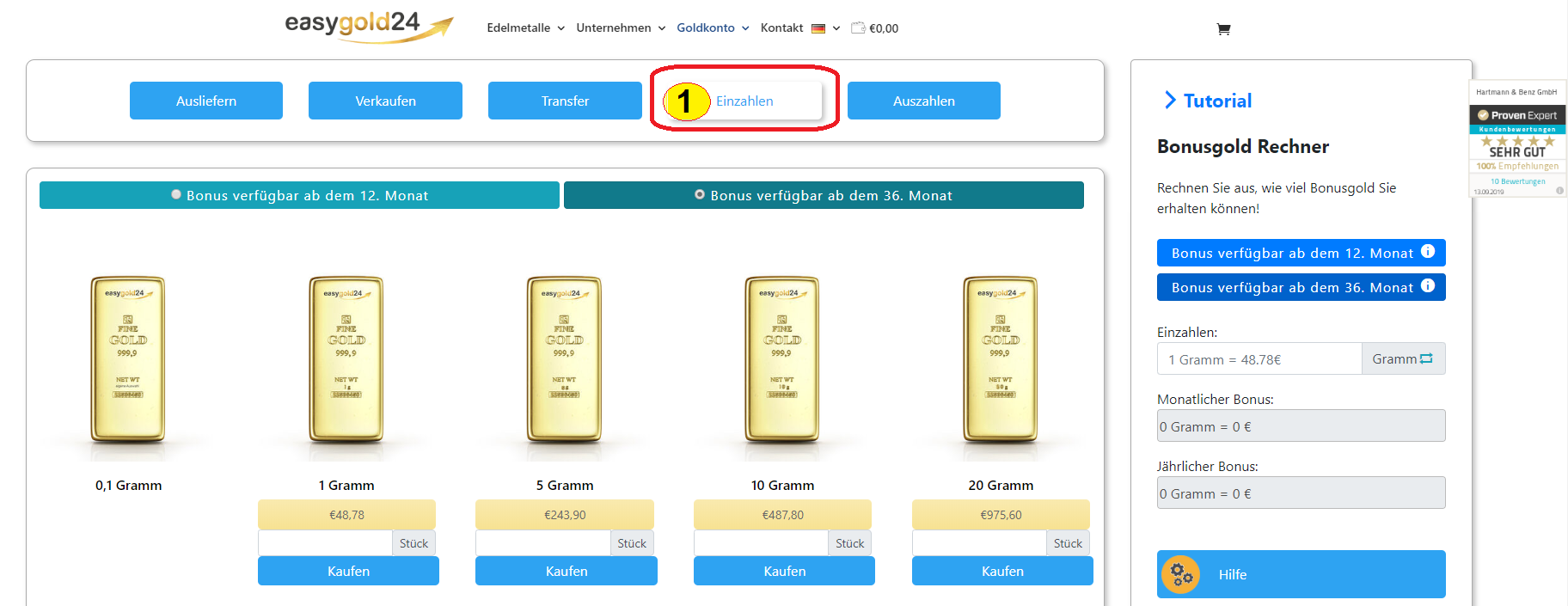
Bild 1 Klicken Sie auf den Button Einzahlen im Goldkonto
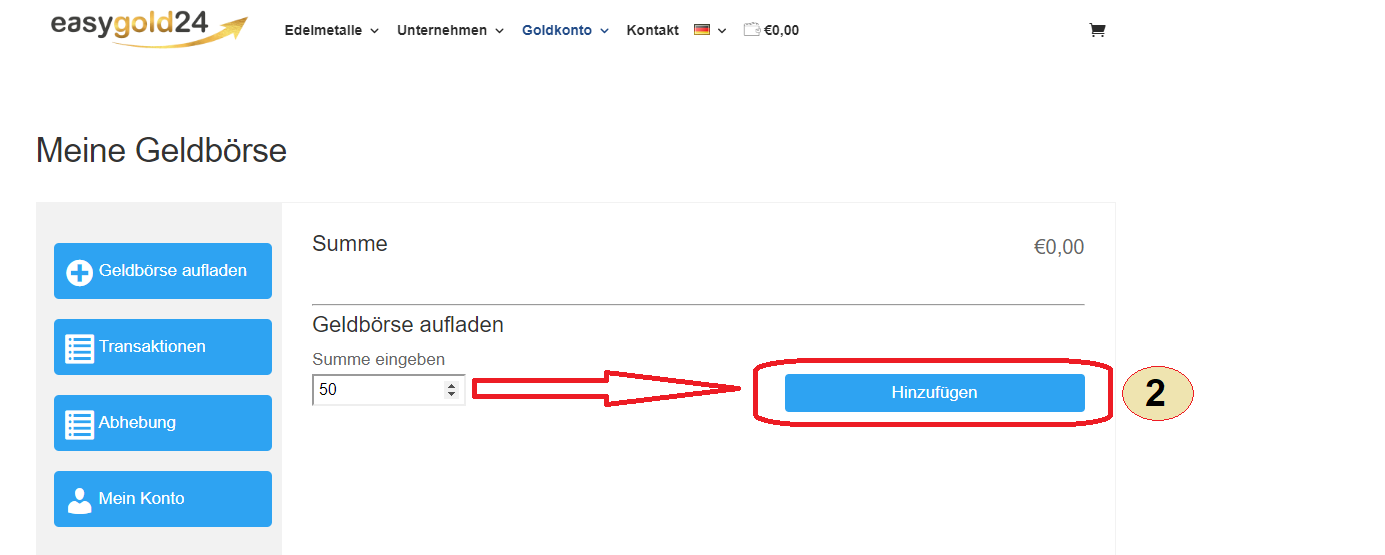
Bild 2 Wählen Sie die gewünschte Summe aus und klicken Sie auf Hinzufügen
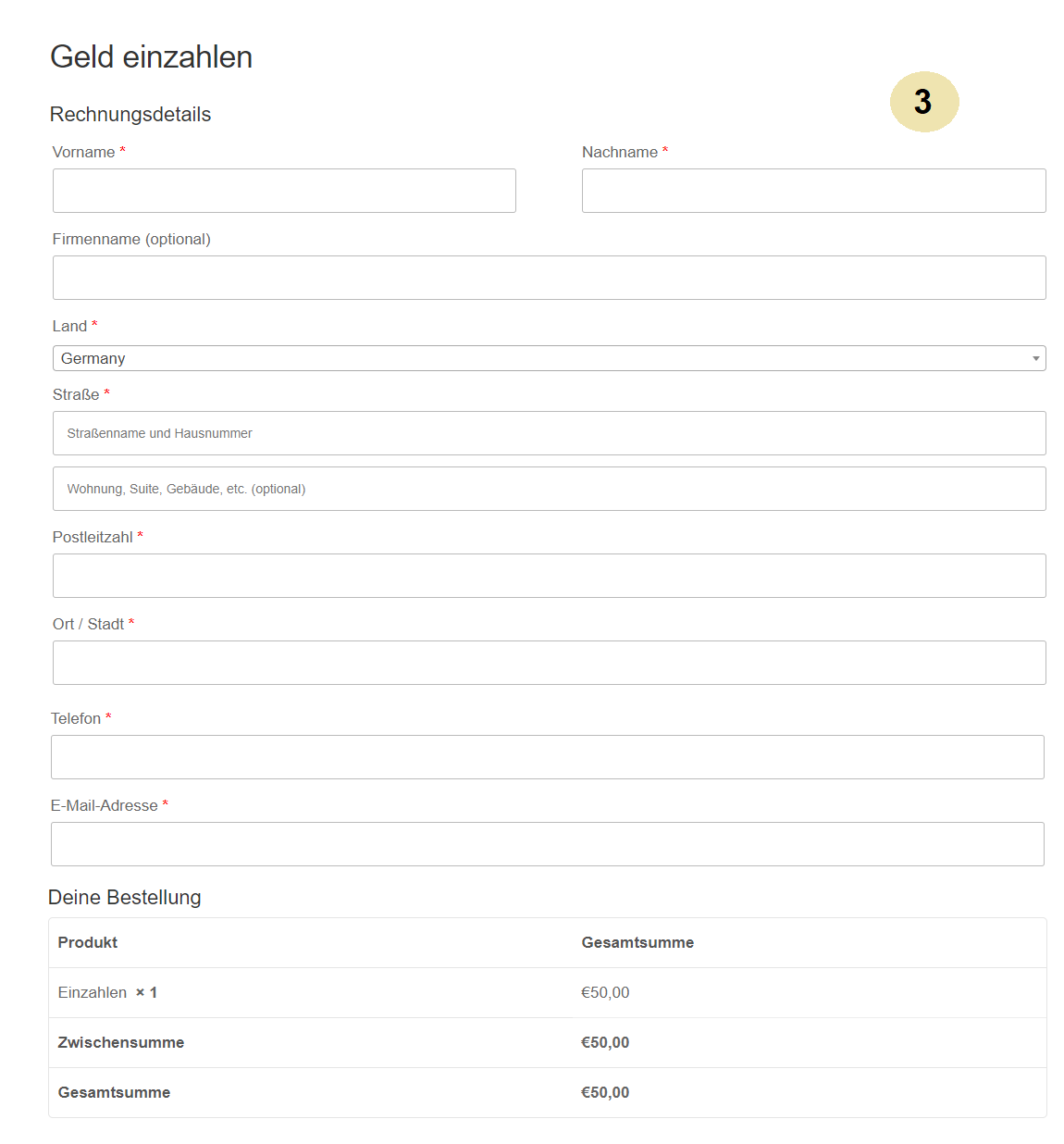
Bild 3 Füllen Sie das Formular für die Rechnung an Sie aus
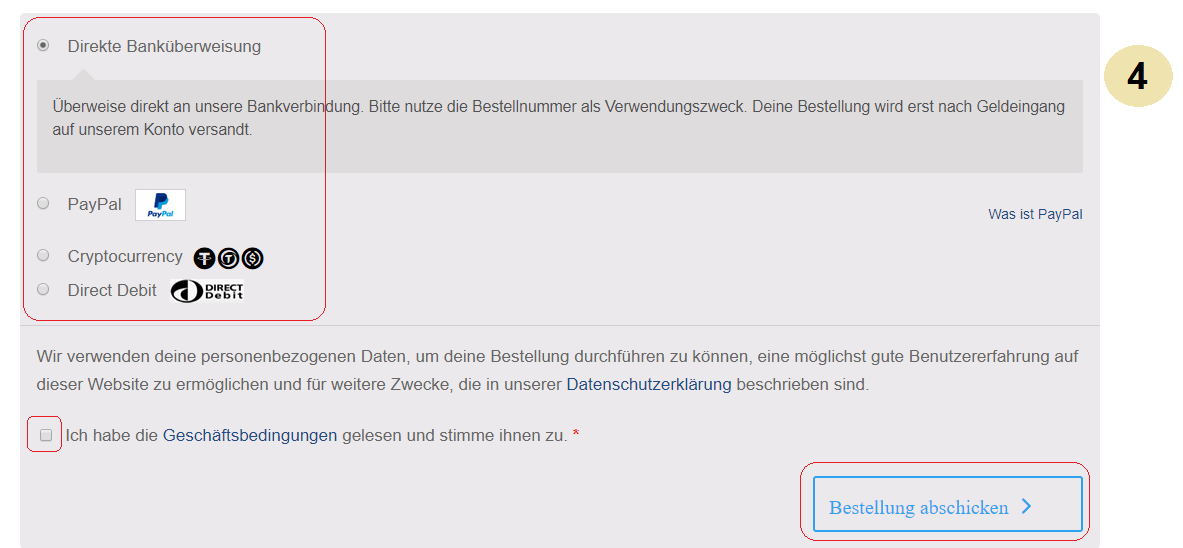
Bild 4 Wählen Sie die gewünschte Überweisungsart aus und vergessen Sie nicht ein Häckchen bei „Geschäftsbedingungen gelesen“ zu setzen.
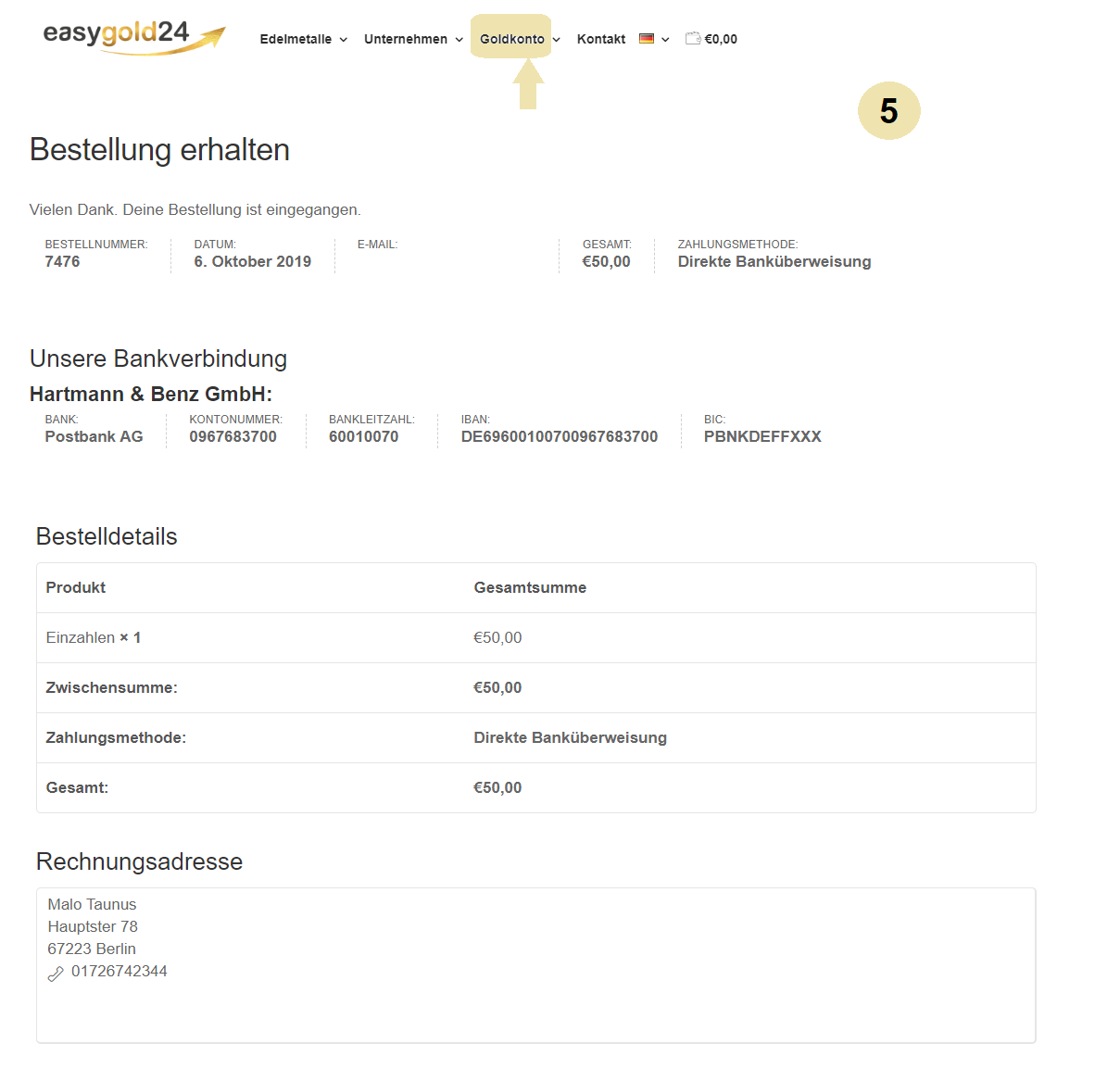
Bild 5 Anschließend finden Sie Ihre Bestellung im Goldkonto mit allen Details zur Überweisung.
Bild 6 Der Betrag wird Ihnen nach Eingang sofort gutgeschrieben und nun können Sie im eingeloggten Zustand Ihr Guthaben sehen und damit Gold kaufen. Unter Punkt 6 können Sie die Laufzeit bestimmen 12 oder 36 Monate. Je nach Auswahl ändert sich der Preis. Unter Punkt 7 suchen Sie das Gold aus und unter Punkt 8 sehen Sie unten ein Kästchen mit der Stückzahl und der Summe. Klicken Sie dort auf den Button „Verbindlich kaufen“.
Bild 7 Punkt 9 -Nun geht es automatisch zur Kasse und nochmals sehen Sie alle Einzelheiten. Unten rechts die Details der Bestellung und links Ihr aktuelles Guthaben. Klicken Sie auf mit Guthaben bezahlen.
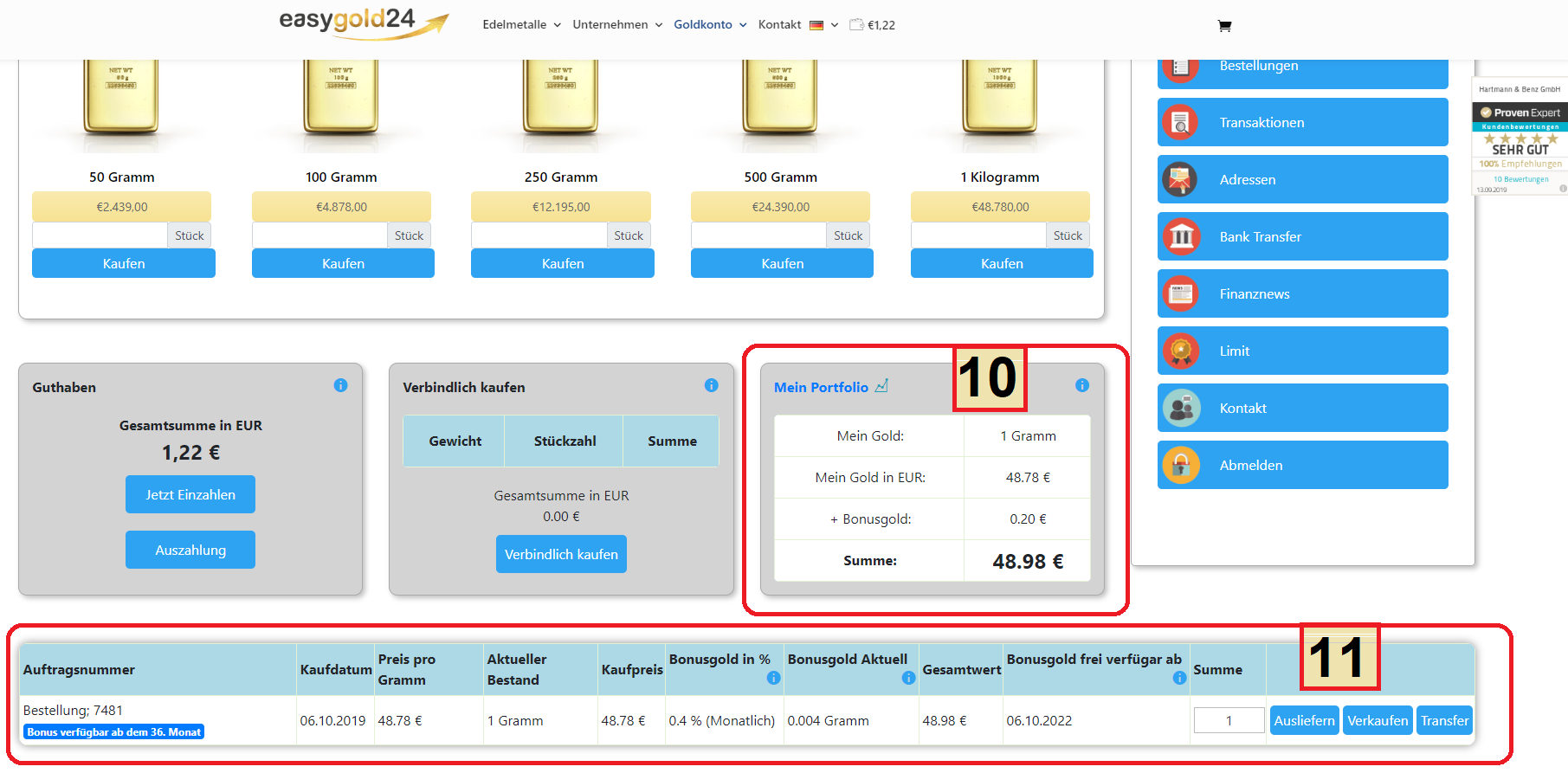
Bild 8 Im Portfolio sehen Sie nun unter 10 – Ihr hinterlegtes Gold mit allen Details, wie Gewicht, Gold in Euro und Bonusgoldwert in Euro. Unten an der Seite unter 11 – sehen Sie alle Details wie die gewählte Laufzeit, wann Sie bestellt haben und die Bestellnummer, den Preis pro Gramm, Ihren aktuellen Bestand, die monatliche Rendite, den aktuellen Bestand von Bonusgold in Euro, den Gesamtwert Ihrer Goldinvestition und ab wann Ihr Gold frei zur Verfügung steht. Sie können allerdings jederzeit die Investition auflösen – siehe dazu unsere AGB. Nach Ende der Laufzeit können Sie weiter entscheiden, was Sie mit Ihrem Gold machen möchten. Verkaufen, ausliefern lassen oder auf jemanden intern transferieren.
Verkaufen
So können Sie Ihr Gold verkaufen:

1. Wenn Sie auf den Button „Verkaufen“ klicken, können Sie das Gold aus einzelnen Aufträgen unabhängig voneinander verkaufen.
Bei den Punkten 2, 3 und 4 können Sie den Verkauf von Ihrem gesamten Goldbestand oder von einer Wunschmenge an Gold aus Ihrem Bestand tätigen.
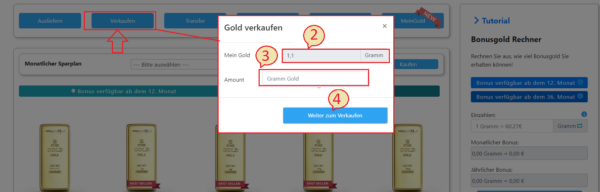
2. Hier sehen Sie Ihren gesamten Goldbestand.
3. Hier können Sie die Goldmenge eintragen, die Sie verkaufen wollen.
4. Klicken Sie auf den Button „Weiter zum Verkaufen“ und Sie werden zur Bestätigung Ihres Auftrags weitergeleitet.
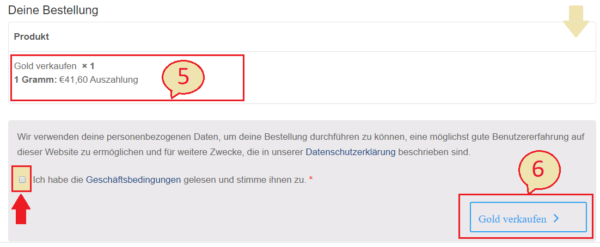
5. Hier sehen Sie nochmals die Goldmenge und den Preis, zu dem Sie das Gold verkaufen wollen.
6. Mit dem Button „Gold verkaufen“ bestätigen Sie Ihren Auftrag.
Bei den Punkten 7 und 8 sehen Sie Ihre Auftragsbestätigung.
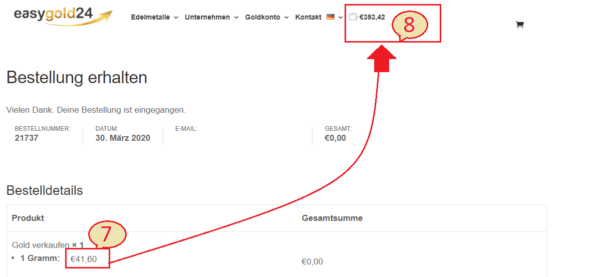
7. Hier sehen Sie die Goldmenge und den Preis, zu dem Sie Ihr Gold verkauft haben.
8. Hier wird die gesamte Summe angezeigt, die aktuell in Ihrer Wallet/virtuellen Geldbörse vorhanden ist.
Empfehlung
So können Sie Freunde werben:
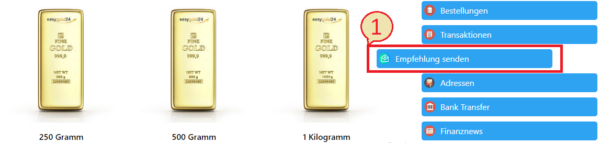
So können Sie Freunde werben:
1. Wenn Sie easygold24 Ihren Freunden, Kollegen oder Bekannten empfehlen wollen, klicken Sie einfach auf den Button „Empfehlung senden“.
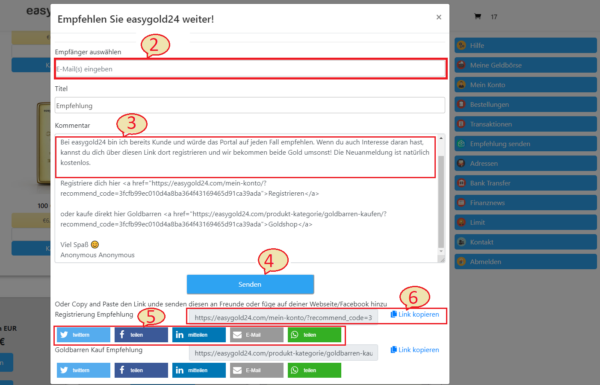
2. Als nächstes tragen Sie hier die E-Mail-Adresse der Person ein, die von uns erfahren soll.
3. Hier können Sie Ihren eigenen Text eintragen oder Sie lassen den Mustertext stehen, den der Empfänger sehen soll.
4. Wenn Sie auf den Button „Senden“ klicken, wird Ihre Anfrage bearbeitet und ein Empfehlungslink wird erstellt.
5. Hier können Sie ganz bequem den Link über verschiedene Soziale Netzwerke teilen.
6. Sie können aber auch den Link kopieren, speichern und später verwenden.